1、现在越来越多的PPT制作完成后需要转成视频格式,方便在会展或是网络上传播,有些报奖PPT的要求是要把PPT做成视频格式上交!下面我们就详细讲解下PPT转视频的方法!
2、看下图,是我们之前给客户定制的真实商业计划书PPT案例做好PPT,确认无误,可以转视频了
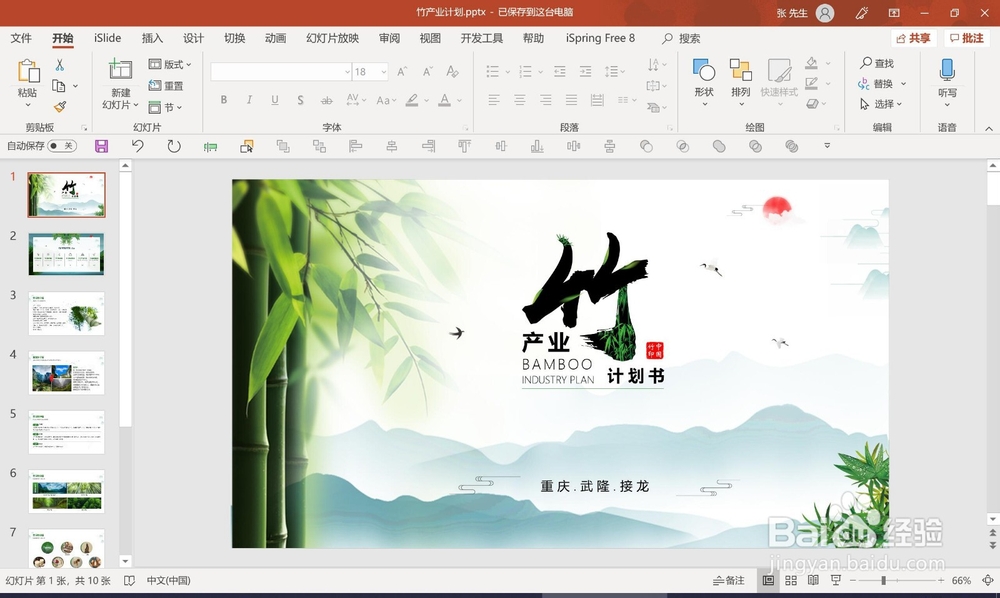
3、PPT文件转视频有2种方式1 . 将PPT文件直接另存为视频格式2. 将PPT文件导出为视频格式我们一个一个来分析
4、先看第一种1 . 将PPT文件直接另存为视频格式具体操作为:菜单栏 - " 文件 "- " 另存为 "- 弹出对话框选择视频存放的位置,为了方便查找,建议放在桌面" 保存类型 "有两种*.MP4 ,*.WMV根据需求选择即可,选好后,点确定见下图

5、点确认按钮后,PPT文件进入视频制作状态见下图 - 红色箭头指示的地方等待文件完成视频即可!
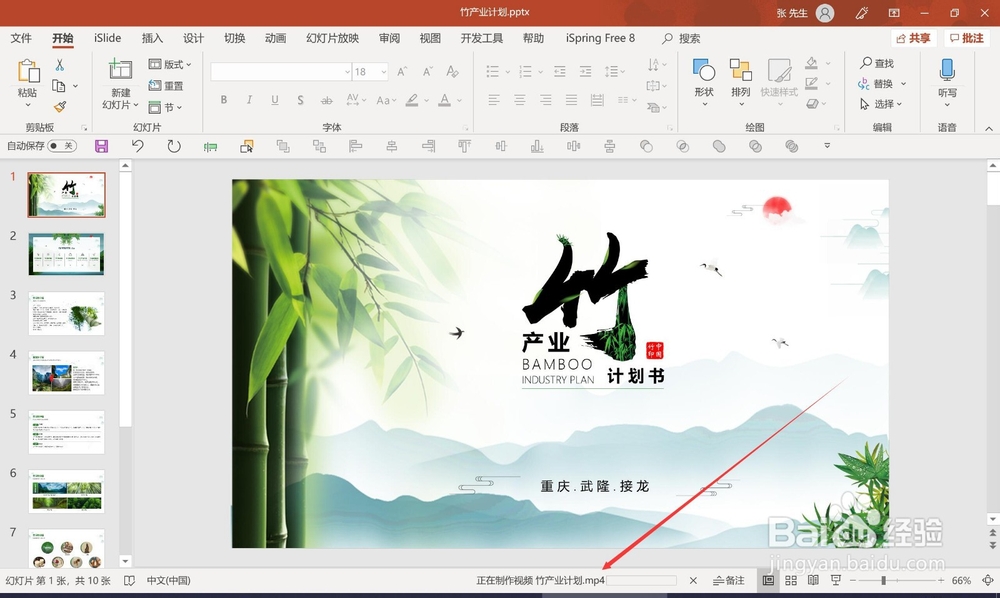
6、2. 将PPT文件导出为视频格式我建议选择这种方法看下图菜单栏 - " 文件 "- " 导出 "- " 文件 "- " 创建视频 "

7、" 创建视频 " 这里有4个选项,我们一一解释下1." 超高清4K "这个当然是最高清的,视频效果最好,但这个不常用,也要看你的电脑配置,配置差可以在转视频的过程中卡机,当然就算配置好,也需求等待比较长的时间2." 全高清1080 "这个是常用的选择,正常情况下就选这种格式的.3." 高清720 "有些需求是把PPT视频文件嵌入到公司官方网页上4." 标准480 "这种方便手机上传送总结下以上4种,简单的说,就是文件大小的区别," 超高清4K " 视频文件是最大的," 标准480 "视频文件是最小的正常情况下选择" 全高清1080 "就可以了

8、按要求选择好后,开始制作视频见下图 - 红色箭头指示的地方等待文件完成视频即可!

9、等待制作完成后,到桌面查看视频文件

10、最后强调下,PPT视频的两种格式*.MP4 ,*.WMV如果是商务上都可以的如果是有要求必须用哪种视频格式的,注意选择比如,国家科技奖PPT,上交文件的时候要求是*.WMV格式.
